Windows10には初期状態から「メール」というアプリが付属しています。
hotmailなどのメールはもちろん、IMAP対応などのメールもチェックできます。
ここでは「メール」アプリの使い方などをまとめていきます。
メールアプリの使い方
ウィンドウズ10にはその名もずばり「メール」というアプリがすでに入っています。
スタートメニュー内にメールのアイコンが大きくあります。
それをクリックすると起動します。

メールの初期設定
最初は「ようこそ」の画面です。
「使ってみる」を押して進みましょう。
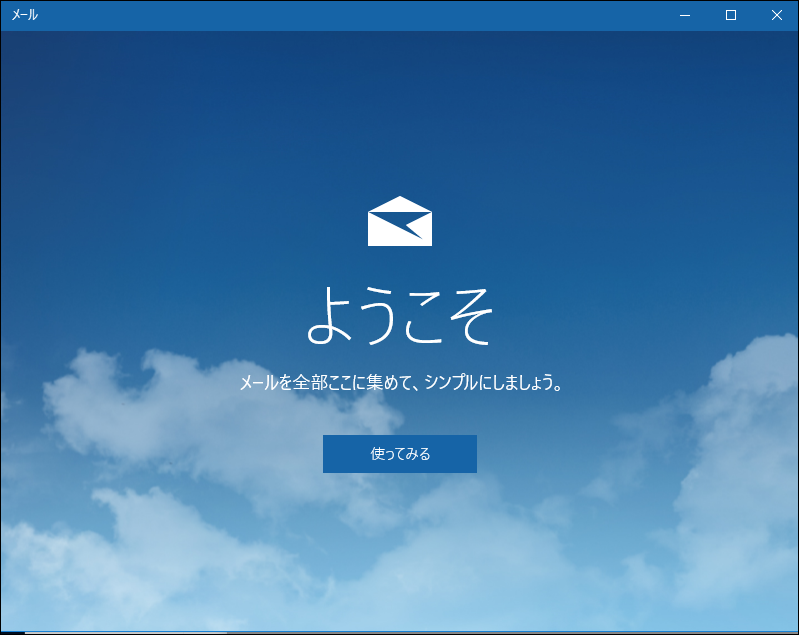
すでにホットメールなどでログインしていると、そのアカウントが表示されます。
「開始」を押して進みます。
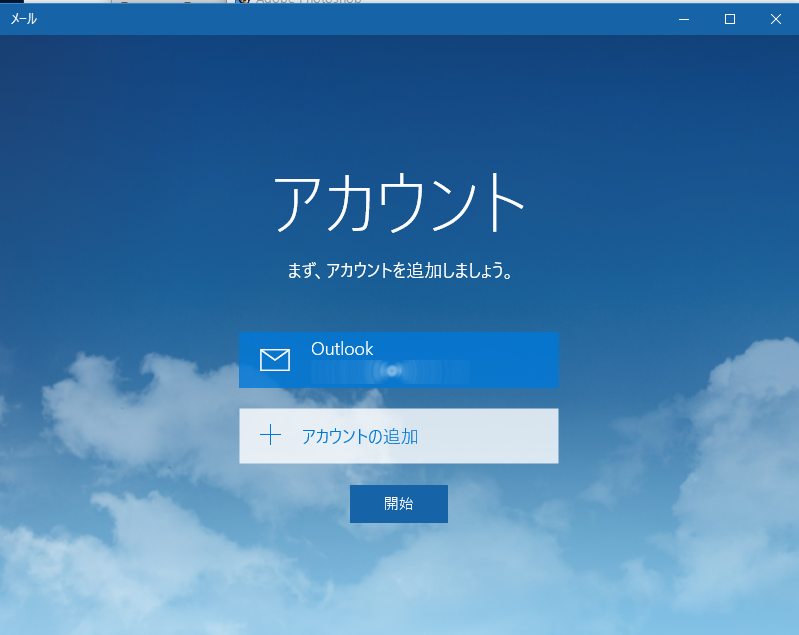
受信トレイには受信メール一覧。「新規メール」を押せば、メールを作成できます。
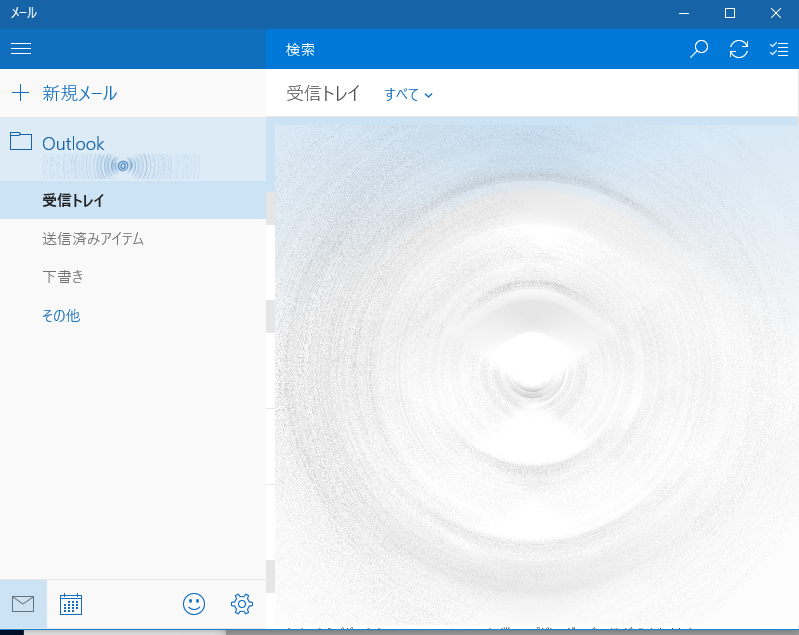
メールアカウントを追加する
画面下にある歯車アイコンで設定を開きます。

アカウントの管理を選びます。
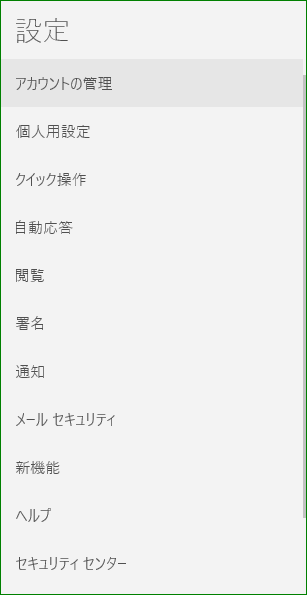
アカウントの追加を選びます。

通常のメールの場合、「詳細セットアップ>インターネットメール」を選びます。
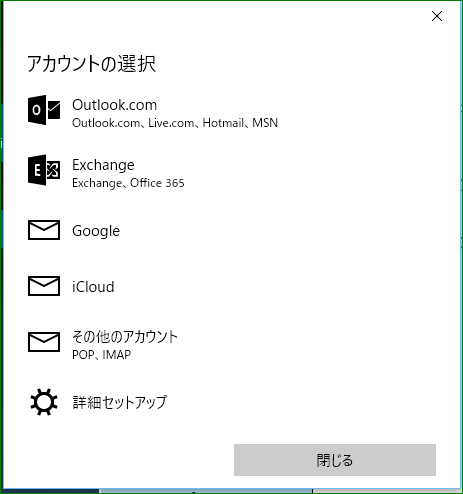
アカウント名やメールサーバーといった情報を入力します。
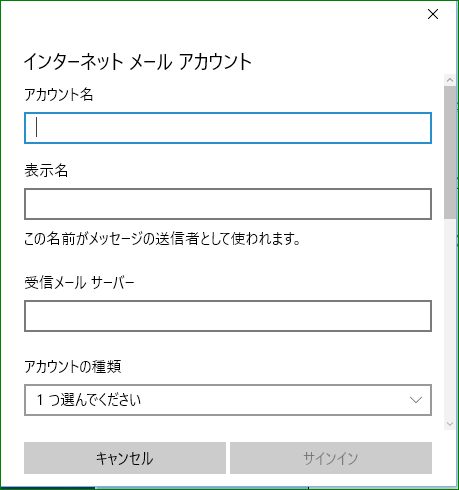
アカウントを削除する
画面下にある歯車アイコンで設定を開きます。

アカウントの管理を選びます。
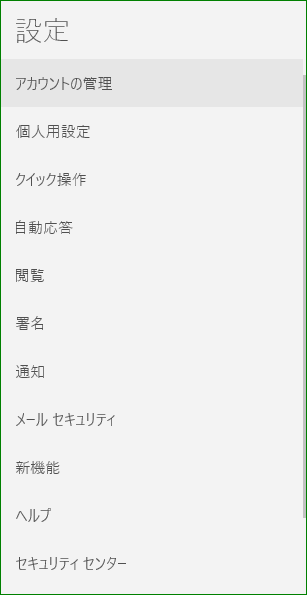
削除したいアカウントを選んだら、「アカウントの削除」を選び「削除」を実行します。

表示や文字を拡大するには?
コントロールキーを押しながらマウスホイールを回転させることでメールの表示を自由に変更できます。

フォントを変更するには?
フォント変更機能が搭載されました。
「設定>フォント変更」でフォントの設定ダイアログを開くことができます。

ただしいまのところうちでは変更が反映されていません。
何かわかりましたら更新したいと思います。
「メールの不具合」
特定のメールアドレスが同期しない場合は?
メール設定を確認する
同期がうまくいかない場合は、登録しているアカウントの設定を今一度確認してみましょう。
アカウントの設定を開き、同期オプションでメールがオンになっていなければ、オンにしましょう。
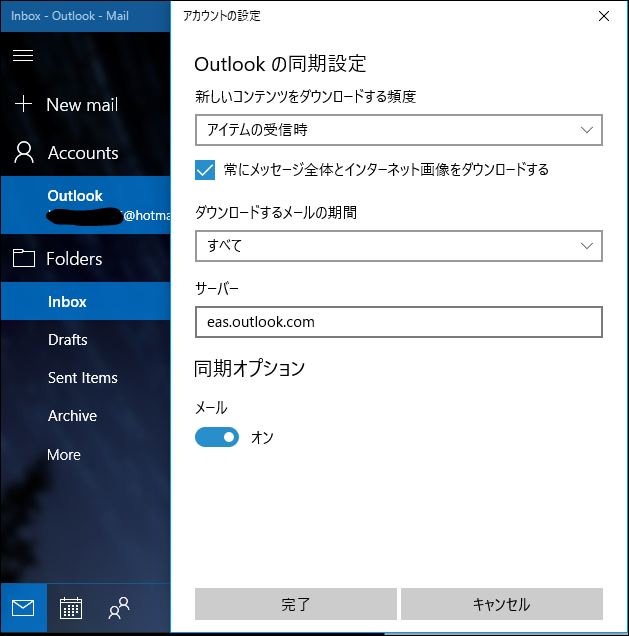
アカウントを登録しなおす
メールアカウントによっては、登録して無事同期できるものがあるのに、ヤフーメールだけはなぜか同期されないといった不具合が報告されています。
対策としては、アカウントを追加するときに「ヤフーメール」を選んで登録するのではなく、通常のメールとして追加すると直ったという人がいます。
詳細設定からメールアカウントの情報の登録をする必要がありますが、受信サーバや送信サーバなどは以下を参考に入れましょう。
Yahoo!メールヘルプ - メールソフトで送受信するには(Yahoo!メールアドレスの場合)
参考:windows 10 メールアプリ yahooメールが同期できない - マイクロソフト コミュニティ
エックスサーバの場合のメール設定
うちでも追加したアカウントがなかなか同期せず、メールが読み込めないという事態が起きました。
結果から言えば、設定方法が正しくなかったようです。
エックスサーバーでホストしているメールアカウントでしたが、以下の設定で無事同期するようになりました。
アカウント名:○○○@○○○.com
ユーザ名:○○○@○○○.com
パスワード:設定した任意のパスワード
受信メールサーバー:○○○.xsrv.jp
送信メールサーバー:○○○.xsrv.jp
受信メールサーバー:○○○.xsrv.jp
(オフ)送信サーバは認証が必要
(オン)メールの送信に同じユーザ名とパスワードを使う
(オフ)受信メールにSSLを使う
(オフ)送信メールにSSLを使う
メールの受信が遅い場合は?
メールアプリに登録した特定のメール(例えばGメール)だけ、受信が遅いというケースは、コミュニティでもトピックスとなっています。
そのため、メールアプリをあきらめ、サンダーバードという別のメールアプリに乗り換えたという人もいるようです。
なお、Gメールが遅くなったという場合、以下のページより「安全性の低いアプリへのアクセス」をオンにすることで解消できたケースもあるようです。
もしなかなか治らないという場合には一度試ししてみるといいかもしれません。
https://www.google.com/settings/security/lesssecureapps
参考:
起動しない、フリーズする場合は?
メールアプリが起動しない、よくフリーズする、といった場合は再インストールがおすすめです。
メールの受信が遅い、添付ファイルのダウンロードが時間がかかる、などの不具合の場合でも再インストールで治るケースがあるようです。
再インストールするには、まずパワーシェルから「get-appxpackage *microsoft.windowscommunicationsapps* | remove-appxpackage」と打ってアンインストールを実行します。
念のためパソコンを再起動させ、以下よりインストールを行います。
メールが文字化け?
うちではグーグルgmailで、楽天から来たメールについてはなぜか文字化けしています。
文字コードの問題だとは思いますが、今のところ対処法は不明です。
とりあえずウェブ版gmailでは読めています。
対策等わかりましたら更新したいと思います。
エラーコード一覧
0x80040154
メールアプリ(またはカレンダーアプリ)でこのようなエラーコードが出る場合、
1)まずファイルエクスプローラで「C:\Users\<username>\AppData\Local\」を開く
2)「Comms」フォルダをみつけ、「Comms-old」のようにリネームします。
3)PCを再起動する
といった手順が紹介されています。
直らない場合は、アプリの再インストールなどを試してみましょう。
参考:Error 0x80040154 in Mail & Calendar app on Windows 10
0x80072F0D、0x80072f06
メールサーバの証明書などに問題があるケースのようです。
メールサーバが正しく設定されているか確認しましょう。
またPCでの日付設定が正しいか確認してみましょう。
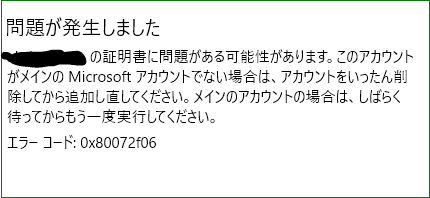
参考:
その他のウィンドウズ10プレインストールアプリについては以下参照ください。